Виправлено: сповіщення про низький рівень заряду акумулятора Windows 10 не працює
Повідомлення про низький рівень заряду акумулятора Windows 10 повідомляє, що акумулятор ноутбука закінчується і потребує зарядки. Однак це повідомлення не завжди працює. Чи не вистачає сповіщення про низький рівень заряду батареї перед тим, як вичерпається батарея вашого ноутбука чи ноутбука? Таким чином можна виправити сповіщення про батарею, яке не працює в Windows 10. \ t
Повідомлення про батарею не працюватиме на ПК [FIX]
- Увімкніть сповіщення про батарею
- Налаштуйте низький рівень заряду акумулятора
- Налаштуйте налаштування дій критичної батареї
- Відновити налаштування плану живлення до стандартного
- Замініть акумулятор вашого ноутбука
- Додати альтернативне сповіщення про акумулятор у Windows
1. Увімкніть сповіщення про батарею
Windows містить кілька налаштувань сповіщення про низький заряд акумулятора. Якщо ввімкнути ці налаштування, якщо вони вимкнені, можливо, буде відновлено сповіщення в Windows 10. Таким чином можна включити сповіщення про низький рівень заряду акумулятора.
- Натисніть кнопку Cortana на панелі завдань, щоб відкрити цю програму.
- Введіть " Панель керування " у вікні пошуку Cortana.
- Виберіть, щоб відкрити Панель керування на знімку безпосередньо нижче.
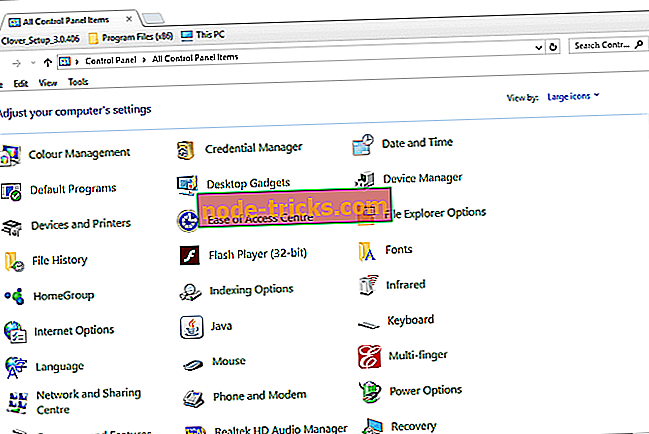
- Натисніть Опції живлення, щоб відкрити вкладку, показану безпосередньо нижче.
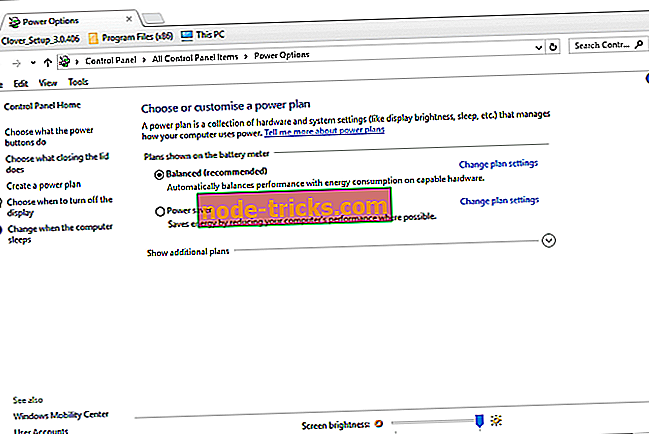
- Натисніть Змінити параметри плану > Змінити додаткові параметри живлення, щоб відкрити вікно нижче.
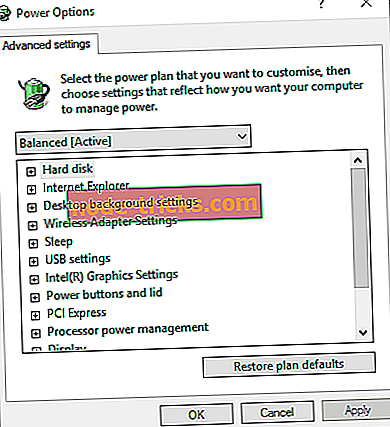
- Двічі клацніть Акумулятор, щоб розширити його налаштування.
- Натисніть кнопку + поруч із сповіщенням "Низький заряд батареї", щоб розгорнути параметри, показані нижче
- Якщо опції On battery and Plugged in ( Акумулятор і Підключено) вимкнено, виберіть У розкривних меню.
- Натисніть кнопку Застосувати, щоб підтвердити нові налаштування.
- Натисніть OK, щоб закрити вікно.

2. Налаштуйте низький рівень заряду акумулятора
Якщо повідомлення все ще не з'являється, перевірте параметри рівня заряду акумулятора. Ці параметри змінюють відсоткову плату, необхідну для виникнення сповіщення. Підвищуйте відсотки від батареї до приблизно 25%, якщо вони менше 10%. Ці налаштування можна налаштувати наступним чином.
- Відкрийте знову вікно Параметри електроживлення (яке включає в себе налаштування сповіщення про батарею).
- Натисніть кнопку Акумулятор > Низький рівень заряду батареї, як показано на знімку нижче.
- Виберіть На батареї та введіть "25" у текстове поле.
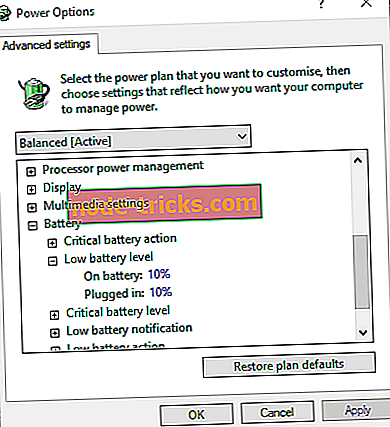
- Введіть "25" у текстовому полі " Підключено ".
- Натисніть кнопки Застосувати і OK .
3. Налаштуйте налаштування дій критичної батареї
Можливо, вам буде потрібно налаштувати критичні параметри дії акумулятора. Натисніть кнопку Акумулятор > Дія критичної батареї, щоб розширити її параметри, як на знімку безпосередньо нижче. Натисніть кнопку Акумулятор і виберіть Вимкнути у спадному меню. Натисніть кнопку Застосувати, щоб застосувати нові параметри.
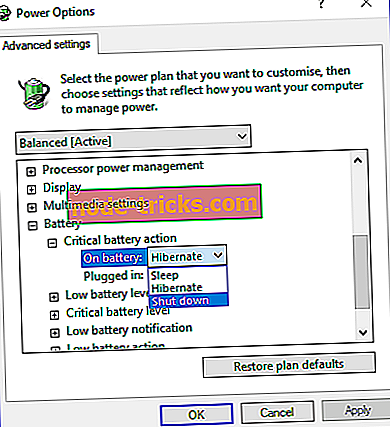
4. Відновити налаштування плану живлення до стандартного
Відновлення параметрів плану живлення до налаштувань за замовчуванням також може вирішити проблему сповіщення про батарею. Ця роздільна здатність вимагає окремо налаштувати всі три параметри плану живлення. Параметри за промовчанням можна відновити, вибравши в спадному меню у верхній частині вікна «Параметри електроживлення» пункт « Збалансоване», « Економія енергії» та « Висока продуктивність» . Натисніть кнопку Відновити параметри за замовчуванням і натисніть кнопку Так для підтвердження.

5. Замініть акумулятор вашого ноутбука
Якщо у вас старий ноутбук або ноутбук, сповіщення про низький рівень заряду акумулятора може не потребувати фіксації. Акумулятор вашого ноутбука може значно погіршитися. Якщо це так, то ПК може вийти з акумулятора на рівні 20-30% при відключенні. Таким чином, комп'ютер вимикається перед тим, як акумулятор знизиться до необхідного відсотка, який буде виставлено на сповіщення.
Ви можете замінити батареї, що обслуговуються користувачем, самі. Щоб вийняти акумулятор, посуньте засувку в нижній частині ноутбука. Ті, хто не має акумулятора, який може обслуговувати користувач, можуть зв'язатися з виробником ноутбука для запиту про заміну.
6. Додайте альтернативне сповіщення про акумулятор у Windows
Вам дійсно не потрібно, щоб виправити Windows 10 батареї повідомлення, як є альтернативи. Кілька програм сторонніх виробників надають альтернативні сигнали та тривоги щодо рівня заряду акумулятора, такі як BatteryBar Pro та Battery Alarm. Ви також можете налаштувати сценарій у Блокноті або інших текстових редакторах, який відкриває вікно сповіщень, коли заряд знизився нижче заданого відсотка. Таким чином можна налаштувати нове сповіщення про низький рівень заряду для Windows.
- Натисніть кнопку Cortana і введіть "Блокнот" у вікні пошуку.
- Натисніть Блокнот, щоб відкрити текстовий редактор.
- Тепер скопіюйте код сценарію нижче за допомогою клавіші Ctrl + C.
- set oLocator = CreateObject (“WbemScripting.SWbemLocator”)
set oServices = oLocator.ConnectServer (".", "rootwmi")
set oResults = oServices.ExecQuery ("вибір * з акумуляторноїзавантаженої ємності")
для кожного результату в результатах oResults
iFull = oResult.FullChargedCapacity
наступний час (1)
set oResults = oServices.ExecQuery ("виберіть * з batterystatus")
для кожного результату в результатах oResults
iRemaining = oResult.RemainingCapacityнаступний
iPercent = ((iRemaining / iFull) * 100) mod 100
if iRemaining та (iPercent <20) Потім msgbox "Акумулятор знаходиться на" & iPercent & "%", vbInformation, "Монітор батареї" wscript.sleep 30000 '5 хвилин
- Вставте цей код у блокнот, натиснувши клавішу Ctrl + V.

- Натисніть Файл > Зберегти як у Блокноті.
- Виберіть Усі файли зі спадного меню Зберегти як тип.
- Введіть "battery.vbs" у текстовому полі "Ім'я файлу".

- Виберіть, щоб зберегти файл на робочому столі.
- Натисніть кнопку Зберегти .
- Тепер робочий стіл буде включати сценарій battery.vbs на ньому. Клацніть правою кнопкою миші на скрипті та виберіть Відкрити, щоб запустити його.

Наведене нижче вікно попередження відкриється, коли заряд батареї вашого ноутбука опуститься нижче 20 відсотків. Повідомлення також має додатковий звуковий ефект. Ви можете налаштувати, коли відкриється вікно, редагуючи значення iPercent <20 у скрипті. Наприклад, сповіщення з'явиться на рівні 24 відсотків із значенням iPercent на рівні 25.

Отже, якщо ви не можете виправити сповіщення про низький заряд батареї у Windows, ви завжди можете замінити його на щось інше. Однак, налаштування параметрів батареї в Windows зазвичай виправляє сповіщення. Нарешті, якщо у вас є що-небудь додати або взяти, не соромтеся робити це в розділі коментарів нижче. Ми з нетерпінням чекаємо від вас.

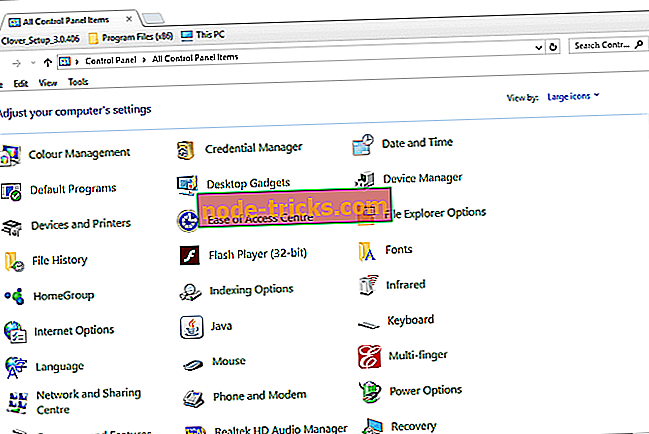
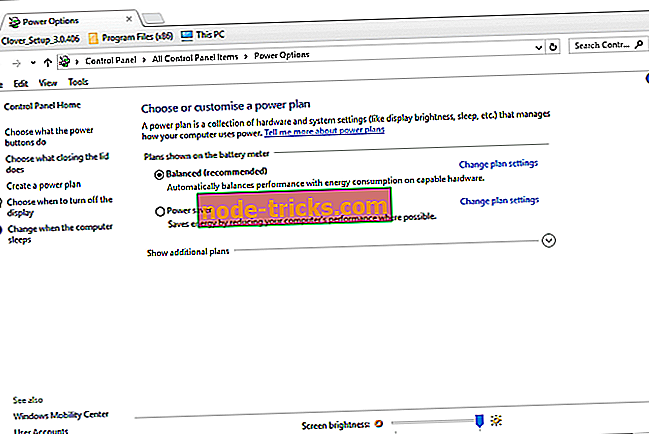
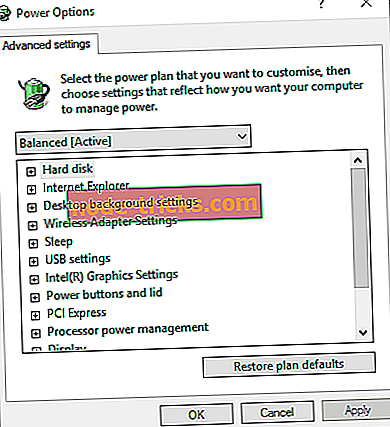
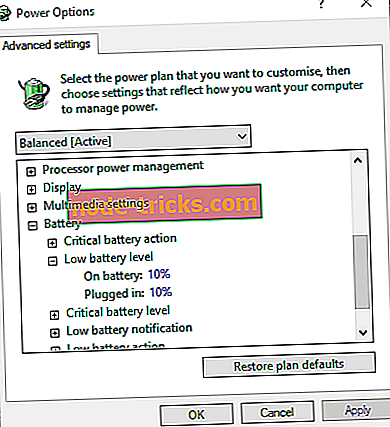



![Шлюз за промовчанням недоступний у Windows 10 [FIXED]](https://node-tricks.com/img/fix/740/default-gateway-is-not-available-windows-10.png)



